PPT制作阴影渐变的操作过程
时间:2022-10-26 13:22
在使用PPT这款应用的过程里,有些网友还不知道制作阴影渐变的相关操作,下面我们一起去学习PPT制作阴影渐变的操作方法,相信对大家一定会有所帮助的。
PPT制作阴影渐变的操作过程

1.首先了解什么是预设颜色
预设颜色——提供系统默认的渐变类型供你选择,使你更方便的进行渐变色的填充。
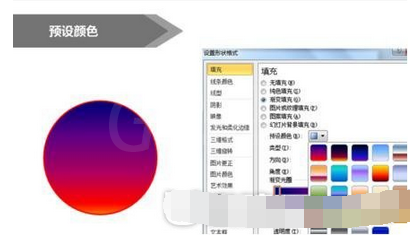
2.其次了解渐变的类型的类型包括哪些
路径渐变——以某一点向外发散,图中预设颜色为红日斜下。
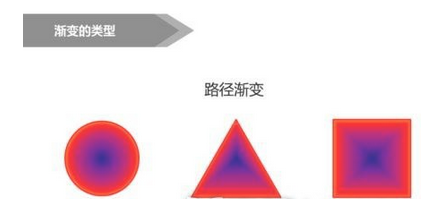
3.然后了解其他渐变类型的效果:矩形渐变,射线渐变,线性渐变。
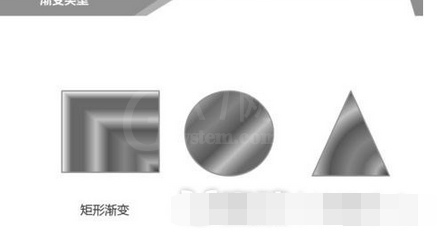
4.了解两个渐变光圈时的效果和渐变光圈的使用。
从这两个渐变光圈看出,渐变光圈从黑色以路径的方式变成白色的渐变光圈。
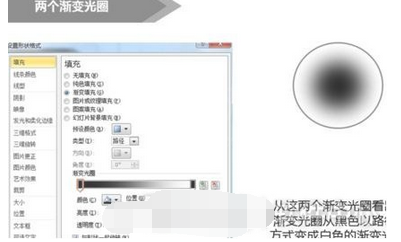
5.了解多个渐变光圈时的效果和渐变光圈的使用。
可以看出能添加多个渐变光圈,每两个渐变光圈都以路径的方式渐变。
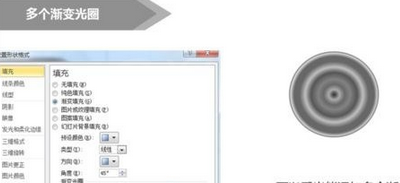
6.渐变色的运用。
用来做片PPT页面背景,或者用作在亮光下物体的阴影背景。

还不了解PPT制作阴影渐变的操作过程的朋友们,不要错过小编带来的这篇文章哦。



























